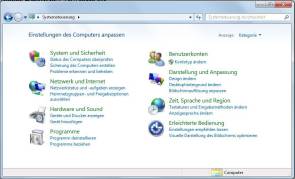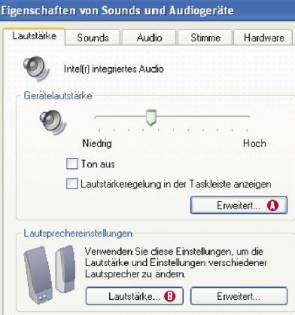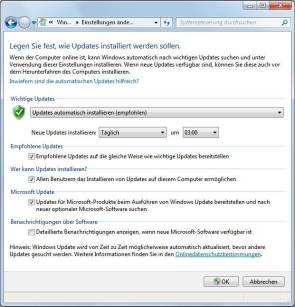Tipps & Tricks
01.04.2010, 06:00 Uhr
Praxis: Windows-Grundlagen
Der PCtipp erklärt, wie Sie die wichtigsten Systemeinstellungen in Windows vornehmen und was in Sachen Sicherheit zu tun ist.
Windows-Zentrale
In der «Systemsteuerung» nehmen Sie zentrale Systemeinstellungen vor: Software deinstallieren, Soundprobleme lösen und die Tastatursprache konfigurieren. Der PCtipp zeigt Ihnen, wo die wichtigsten Funktionen stecken. Ausserdem stellen wir die Windows-Registry kurz vor. Alle Tipps gelten für Windows XP, Vista und Windows 7. Bei den letzten beiden ist die Vorgehensweise gleich, sofern nichts anderes erwähnt.
In der «Systemsteuerung» nehmen Sie zentrale Systemeinstellungen vor: Software deinstallieren, Soundprobleme lösen und die Tastatursprache konfigurieren. Der PCtipp zeigt Ihnen, wo die wichtigsten Funktionen stecken. Ausserdem stellen wir die Windows-Registry kurz vor. Alle Tipps gelten für Windows XP, Vista und Windows 7. Bei den letzten beiden ist die Vorgehensweise gleich, sofern nichts anderes erwähnt.
Hinweis: Die Tipps zur «Systemsteuerung» beziehen sich alle auf die Kategorieansicht und nicht auf die klassische Ansicht, Screen 1.
Software deinstallieren: Möchten Sie ein Programm komplett von Ihrem System entfernen, öffnen Sie via Start die Systemsteuerung. Unter XP wählen Sie nun den Punkt Software. In Windows Vista/7 klicken Sie stattdessen auf Programm deinstallieren. Schnappen Sie sich jetzt die Software und gehen Sie zu Deinstallieren. Bei XP drücken Sie auf Entfernen.
Software deinstallieren: Möchten Sie ein Programm komplett von Ihrem System entfernen, öffnen Sie via Start die Systemsteuerung. Unter XP wählen Sie nun den Punkt Software. In Windows Vista/7 klicken Sie stattdessen auf Programm deinstallieren. Schnappen Sie sich jetzt die Software und gehen Sie zu Deinstallieren. Bei XP drücken Sie auf Entfernen.
Sprache einstellen: Erscheint beim Tippen plötzlich ein Y statt ein Z? Dann verwenden Sie die US-Tastatureinstellungen. Öffnen Sie in der «Systemsteuerung» die Kategorie Zeit, Sprache und Region (in XP Datums-, Zeit-, Sprach- und Regionaleinstellungen). Unter Vista/7 gelangen Sie danach via Tastaturen und Eingabemethoden ändern/Tastaturen ändern zum entsprechenden Menü. In XP steckt dieses unter Regions- und Sprachoptionen/Sprachen/Details. Fügen Sie jetzt die Sprache Deutsch (Schweiz) hinzu und löschen Sie alle anderen, Screen 2. Bestätigen Sie mittels Übernehmen/OK; führen Sie einen Neustart durch.
Soundverwaltung: Ist das Lautsprechersymbol in der Taskleiste verschwunden oder bleiben die Lautsprecher stumm, hilft ebenfalls ein Blick in die «Systemsteuerung». Gehen Sie zur Kategorie Hardware und Sound (in XP Sounds, Sprachein-/Ausgabe und Audiogeräte). Wählen Sie dort Systemlautstärke anpassen. Prüfen Sie, ob der Ton ausgeschaltet ist oder sich der Lautstärkeregler ganz links befindet, Screen 8. Hilft das nicht weiter, kontrollieren Sie dasselbe unter Erweitert A sowie Lautstärke B.
Diese Möglichkeiten haben Sie unter Vista und Windows 7 nicht. Dort lässt sich nur die Systemlautstärke anpassen.
Weitere Funktionen: Die «Systemsteuerung» umfasst noch viele weitere wichtige Systemfunktionen. Sie verwalten hier auch Netzwerkeinstellungen, Benutzerkonten oder Ihre Hardware. Ein Blick in die einzelnen Kategorien lohnt sich also.
Windows-Registry
Die Registrierungsdatenbank oder Registry ist seit jeher Bestandteil von Windows. Darin finden sich Informationen und Einstellungen zum Betriebssystem und den installierten Programmen. Falsche Eingriffe können Windows jedoch beschädigen und den PC unbrauchbar machen. Unerfahrene Anwender sollten deshalb nichts in der Registry ändern. Für Fortgeschrittene ist sie hingegen ein mächtiges Werkzeug, um Windows zu optimieren und anzupassen. So lassen sich beispielsweise lästige Systemmeldungen komplett ausschalten. Wie das funktioniert, lesen Sie in diesem Artikel.
In die Windows-Registry gelangen Sie über das Suchfeld im Startmenü (Windows Vista/7) oder per Start/Ausführen (Windows XP). Geben Sie dort regedit ein und drücken Sie Enter.
Auf der nächsten Seite dreht sich alles um die Windows-Sicherheit.
Diese Möglichkeiten haben Sie unter Vista und Windows 7 nicht. Dort lässt sich nur die Systemlautstärke anpassen.
Weitere Funktionen: Die «Systemsteuerung» umfasst noch viele weitere wichtige Systemfunktionen. Sie verwalten hier auch Netzwerkeinstellungen, Benutzerkonten oder Ihre Hardware. Ein Blick in die einzelnen Kategorien lohnt sich also.
Windows-Registry
Die Registrierungsdatenbank oder Registry ist seit jeher Bestandteil von Windows. Darin finden sich Informationen und Einstellungen zum Betriebssystem und den installierten Programmen. Falsche Eingriffe können Windows jedoch beschädigen und den PC unbrauchbar machen. Unerfahrene Anwender sollten deshalb nichts in der Registry ändern. Für Fortgeschrittene ist sie hingegen ein mächtiges Werkzeug, um Windows zu optimieren und anzupassen. So lassen sich beispielsweise lästige Systemmeldungen komplett ausschalten. Wie das funktioniert, lesen Sie in diesem Artikel.
In die Windows-Registry gelangen Sie über das Suchfeld im Startmenü (Windows Vista/7) oder per Start/Ausführen (Windows XP). Geben Sie dort regedit ein und drücken Sie Enter.
Auf der nächsten Seite dreht sich alles um die Windows-Sicherheit.
Windows-Sicherheit Eine spezielle Software-Firewall ...
Windows-Sicherheit
Eine spezielle Software-Firewall zum Schutz gegen Hacker ist gar nicht nötig; aktivieren Sie die von Windows. Genauso wichtig ist die automatische Update-Funktion des Systems. Windows Vista und 7 bringen gegenüber XP ausserdem zusätzliche Sicherheitsfunktionen. Der PCtipp erklärt, wo Sie diese finden.
Eine spezielle Software-Firewall zum Schutz gegen Hacker ist gar nicht nötig; aktivieren Sie die von Windows. Genauso wichtig ist die automatische Update-Funktion des Systems. Windows Vista und 7 bringen gegenüber XP ausserdem zusätzliche Sicherheitsfunktionen. Der PCtipp erklärt, wo Sie diese finden.
Windows Updates konfigurieren: Das Betriebssystem benötigt regelmässige Updates. Damit stopfen Sie Sicherheitslücken und optimieren Windows-Funktionen. Lassen Sie das System die Updates automatisch übers Web herunterladen und installieren – so sparen Sie sich viel Arbeit. Klicken Sie dazu in XP mit Rechts auf den Arbeitsplatz und gehen Sie zu Eigenschaften/Automatische Updates. Nutzer von Vista und Windows 7 gehen in der «Systemsteuerung» zu Sicherheit/Automatische Updates aktivieren oder deaktivieren. Wählen Sie nun die Option «Updates automatisch installieren», Screen 3.
Aber nicht nur Windows muss aktualisiert werden. Auch jedes installierte Programm sollte immer auf dem neusten Stand sein. Dabei hilft Gratis-Software wie Secunia Personal Software Inspector (SPI). Alles zum Download und der Verwendung des Programms finden Sie hier.
Aber nicht nur Windows muss aktualisiert werden. Auch jedes installierte Programm sollte immer auf dem neusten Stand sein. Dabei hilft Gratis-Software wie Secunia Personal Software Inspector (SPI). Alles zum Download und der Verwendung des Programms finden Sie hier.
Windows-Firewall aktivieren: Seit dem Service Pack 2 für XP fasst Microsoft alle Sicherheitsfunktionen im Sicherheitscenter (Vista/7 System und Sicherheit) zusammen. Es steckt in der «Systemsteuerung». Dort aktivieren und konfigurieren Sie auch die Windows-Firewall. Standardmässig sollte diese bereits eingeschaltet sein. Wenn nicht, tun Sie dies. Tipps zur Windows-Firewall lesen Sie in diesem Artikel.
Virenschutz installieren: Auf jeden PC gehört eine aktuelle Antiviren-Software. Bislang ist diese noch nicht Bestandteil von Windows. Nutzer müssen also einen separaten Virenschutz kaufen oder eine Gratislösung installieren. Hier finden Sie einen aktuellen Test zu Antiviren-Software. Möchten Sie ein schlankes Gratisprogramm einsetzen, empfehlen wir Avira AntiVir Personal. Dieses laden Sie hier herunter.
Autor(in)
Reto
Vogt
Kommentare
Es sind keine Kommentare vorhanden.